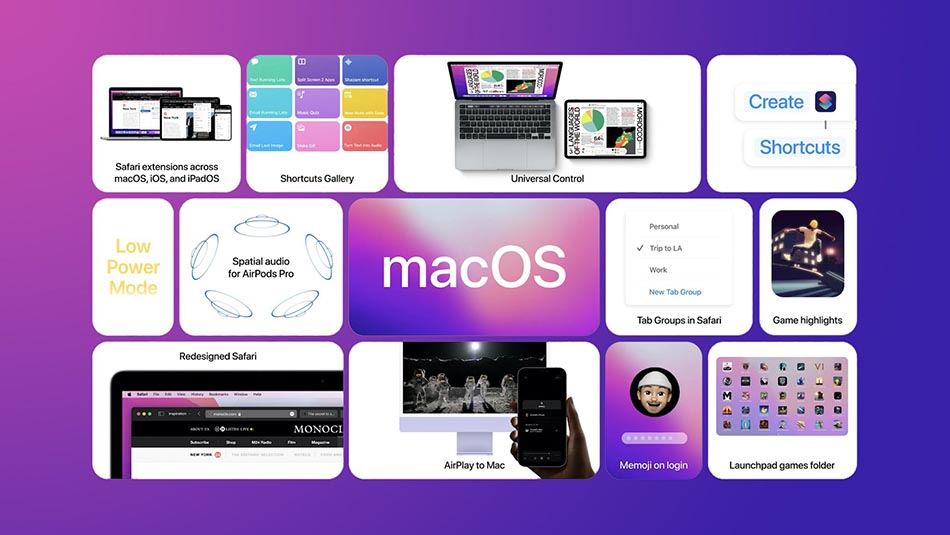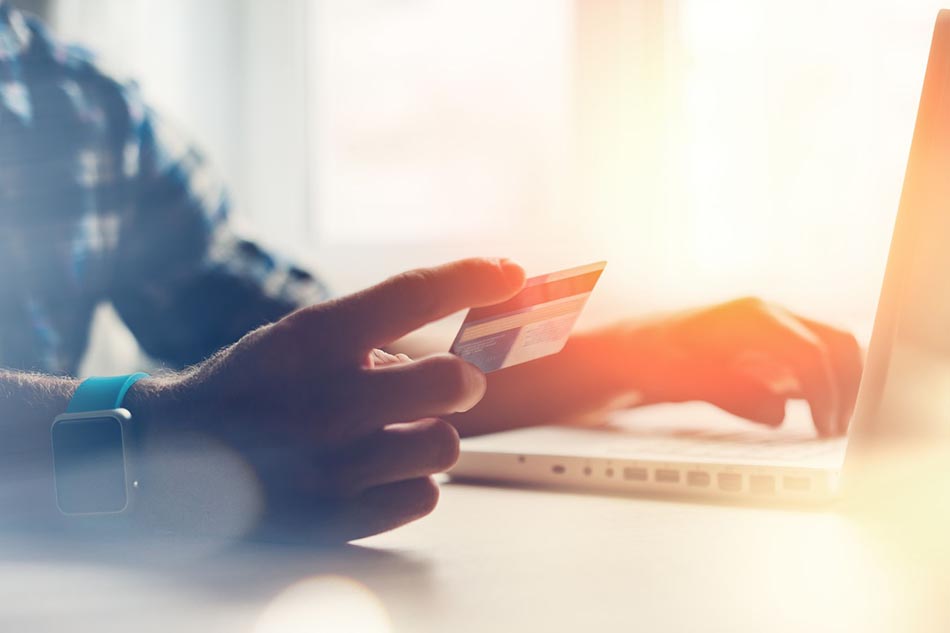iOS 15 بالاخره منتشر شد و اگرچه نمیتوان آن را یک به روز رسانی انقلابی نامید، اما به اندازه کافی ویژگیهای جالب جدیدی وجود دارد که شاید مایل نباشید منتظر بمانید تا اپل به شما اعلام کند که به روزرسانی آماده است. هر چند به آسانی میتوان به روز رسانی را بدون انتظار دریافت کرد. در ادامه به آموزش آپدیت به IOS 15 میپردازیم.
آموزش آپدیت به IOS 15

به “تنظیمات”> “عمومی”> “به روز رسانی نرم افزار” بروید.
یک لحظه به آن فرصت دهید. اگر به روزرسانی برای شما آماده است ، ممکن است در صفحه به روزرسانی شما ظاهر شود. در این صورت ، روی “Install Now” ضربه بزنید. احتمالاً از شما رمز عبور خواسته می شود و باید با “شرایط و ضوابط” اپل موافقت کنید.
به “Settings”> “General”> “Software Update” بروید.
یک لحظه به آن فرصت دهید. اگر به روزرسانی برای شما آماده است، ممکن است در صفحه به روزرسانی شما ظاهر شود. در این صورت، روی “Install Now” ضربه بزنید. احتمالاً از شما رمز عبور خواسته میشود و باید با “شرایط و ضوابط” اپل موافقت کنید.
اگر به روزرسانی را نمیبینید، به پایین نگاه کنید و روی “Upgrade to iOS 15” > “Download and Install” ضربه بزنید. (دومی ممکن است به طور خودکار ظاهر شود.)
در صورت درخواست رمز عبور خود را وارد کنید، با “شرایط و ضوابط” موافقت کنید و منتظر بمانید تا بارگذاری آغاز شود.
به روز رسانی iPhone شما کمی طول میکشد. بنابراین تلفن را زمین بگذارید، یک کار آرامش بخش انجام دهید و کمی بعد به سیستم عامل جدید خود بازگردید. پیشنهاد میشود تلفن خود را به منبع شارژ متصل کنید و از هرگونه اختلال در زمان نصب آپدیت جلوگیری کنید.
ویژگیهای آی او اس 15

SharePlay: فیلمها، برنامههای تلویزیونی و موسیقیها را در تماسهای FaceTime خود بیاورید و از تماشای محتوای یکسان با دوستان خود لذت ببرید. همچنین این ویژگی به شما اجاره میپهد که صفحه نمایش خود را به صورت زنده به اشتراک بگذارید.
حالت پرتره: با الهام از پرترههایی که در برنامه دوربین میگیرید، حالت عمودی در FaceTime پس زمینه شما را تار میکند و تمرکز را روی شما قرار میدهد.
نمای شبکهای: به شما امکان میدهد افراد را در تماسهای FaceTime گروهی خود در کاشیهای یک اندازه ببینید و بلندگوی فعلی را برجسته میکند تا بتوانید بدانید چه کسی صحبت میکند. در یک زمان حداکثر شش چهره را در شبکه خواهید دید.
Spatial audio: یک میدان صوتی ایجاد میکند که به مکالمات به همان راحتی که رو در رو انجام میشود کمک میکند. صدای دوستان شما به گونهای پخش میشود که انگار از جهتی که در تماس قرار گرفتهاند میآید.
تمرکز: دستگاه های خود را با طرز فکر خود با Focus مطابقت دهید. بسته به کارهایی که در حال حاضر انجام میدهید، اعلانها را به طور خودکار فیلتر کنید. برای خاموش کردن همه موارد، «مزاحم نشوید» را روشن کنید یا از بین «تمرکز» ارائه شده برای کار، وقت شخصی، خواب، تناسب اندام، بازی، مطالعه و رانندگی انتخاب کنید.
توجه: این ویژگیها بخش کوچکی از آپدیت هستند، برای آشنایی با تمام ویژگیهای جدید IOS 15 بر روی لینک کلیک کنید.
حال که نحوهی آپدیت به IOS 15 را دریافتید، میتوانید از دیگر مقالات سایت اول نیوز دیدن کنید.